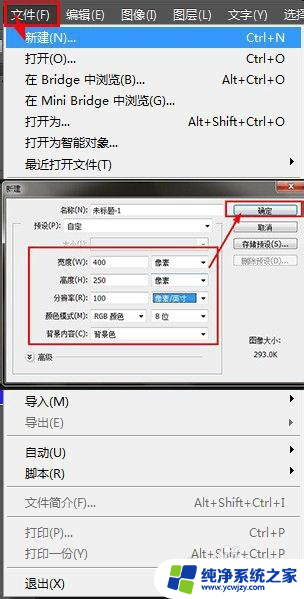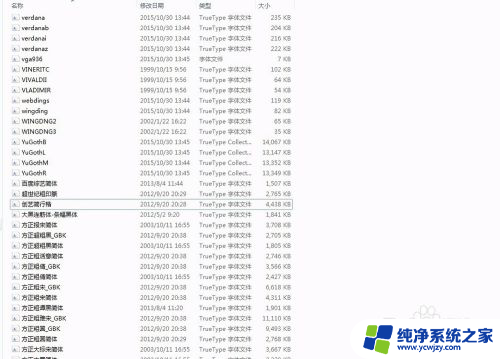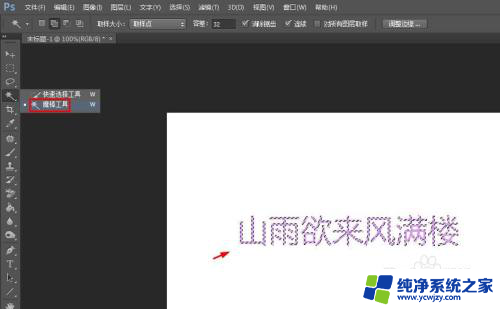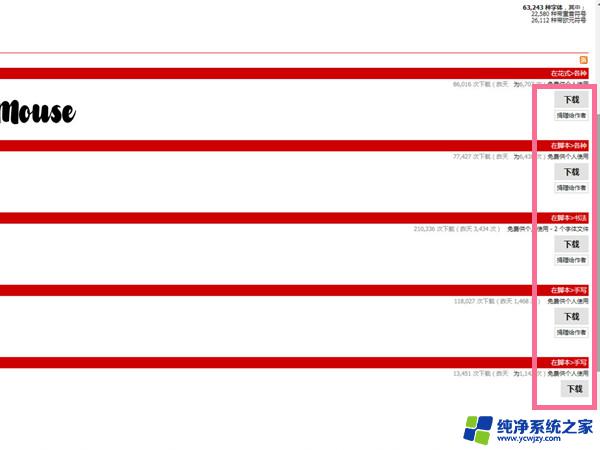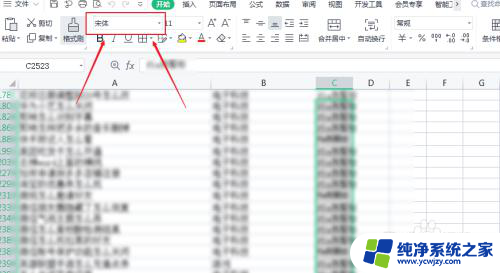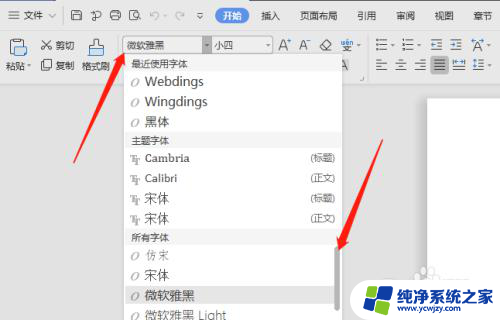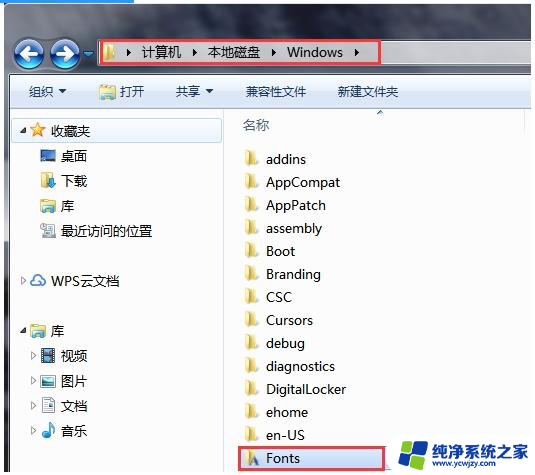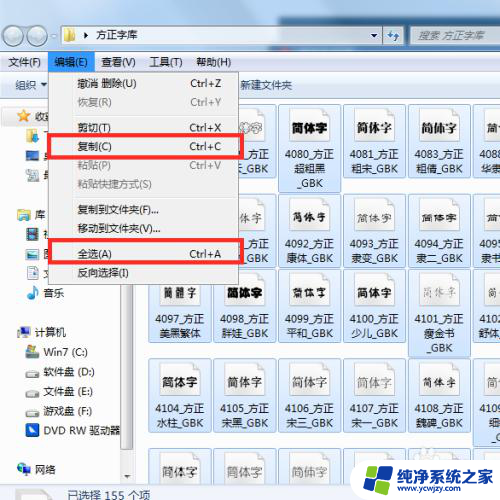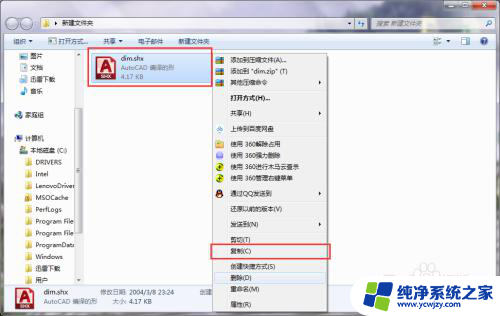ps增加字体在哪个地方添加 PS字体如何添加
更新时间:2024-02-19 08:40:56作者:xiaoliu
在如今的数字时代,字体已经成为我们日常生活中不可或缺的一部分,在进行文字编辑、排版设计等工作时,选择合适的字体可以使得作品更加美观和吸引人。而对于一些特殊的字体需求,我们可能需要添加额外的PS字体。该如何添加PS字体呢?添加字体的方法其实非常简单,在电脑中找到字体文件所在的位置,然后右键点击字体文件,选择安装即可。这样一来我们就可以在Photoshop软件中使用这些新添加的字体了。字体的添加不仅能够提升我们的设计效果,还能够满足我们对于个性化排版的需求。通过不断地丰富字体库,我们可以为自己的作品增添更多的创意和独特性。
具体方法:
1.第一步:鼠标左键选中需要添加的字体文件,用键盘输入快捷键【ctrl+c】复制该字体文件
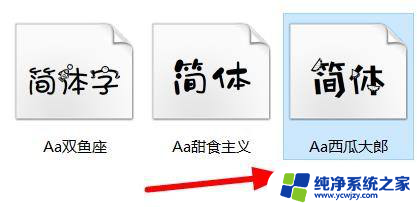
2.第二步:用快捷键【ctrl+v】将字体粘贴到【我的电脑】-【windows】-【fonts】文件夹内
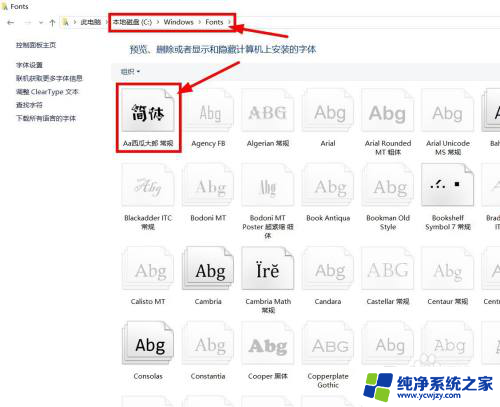
3.
第三步:打开PS软件

4.第四步:点击菜单栏中的【字体选项栏】,就可以找到并使用添加到PS中的字体了。
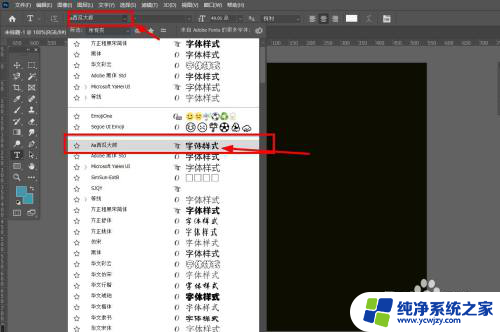
以上是有关如何在PS中添加字体的全部内容,如果您遇到这种情况,您可以按照以上方法解决,希望这对大家有所帮助。